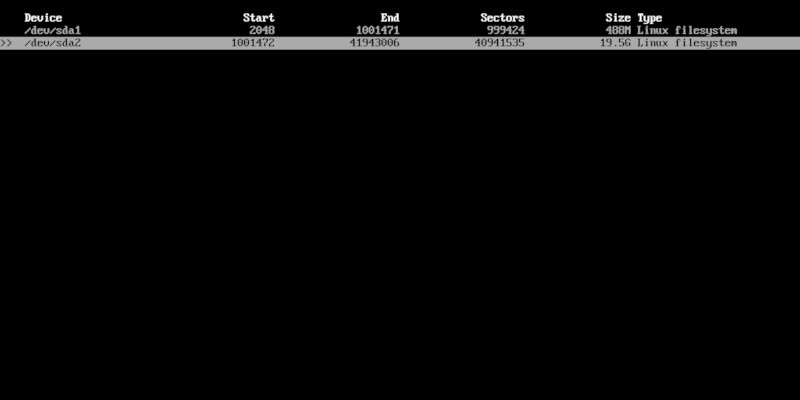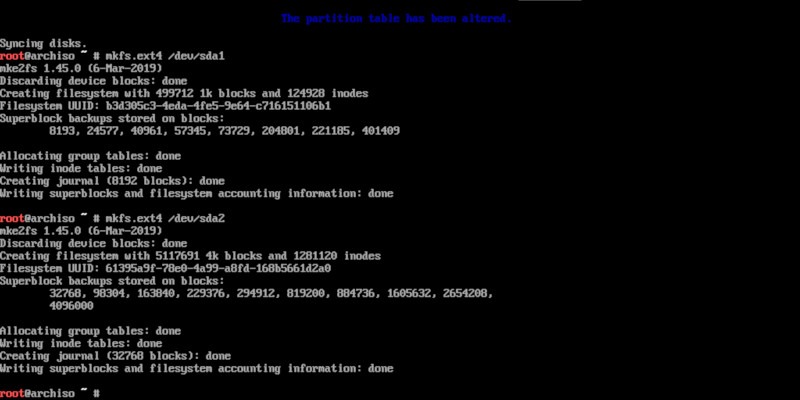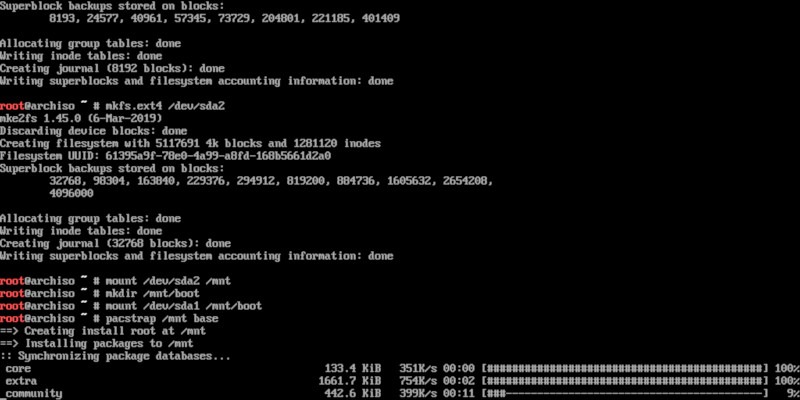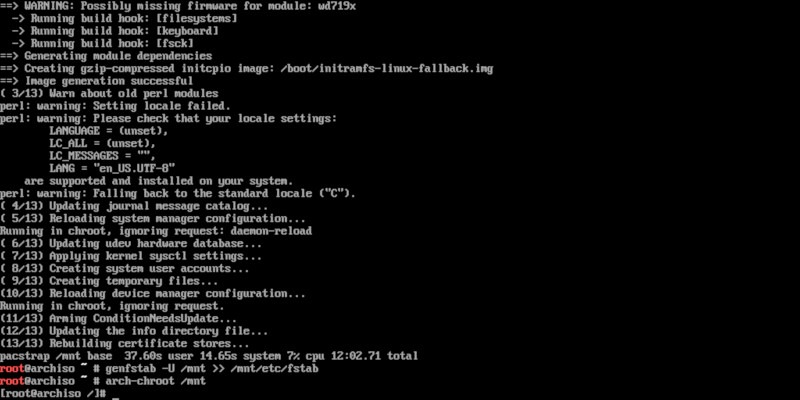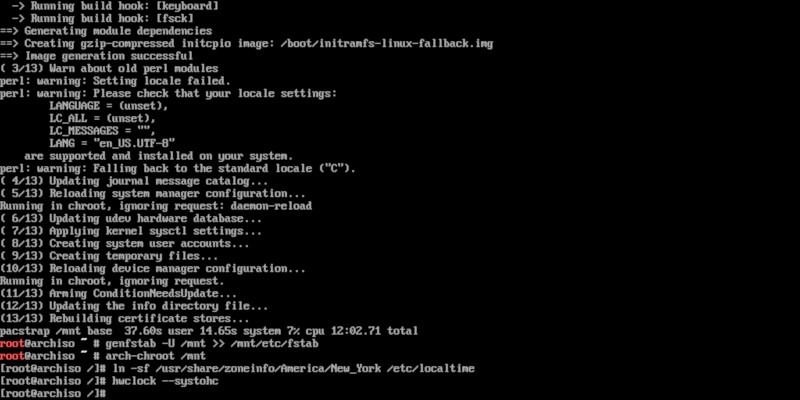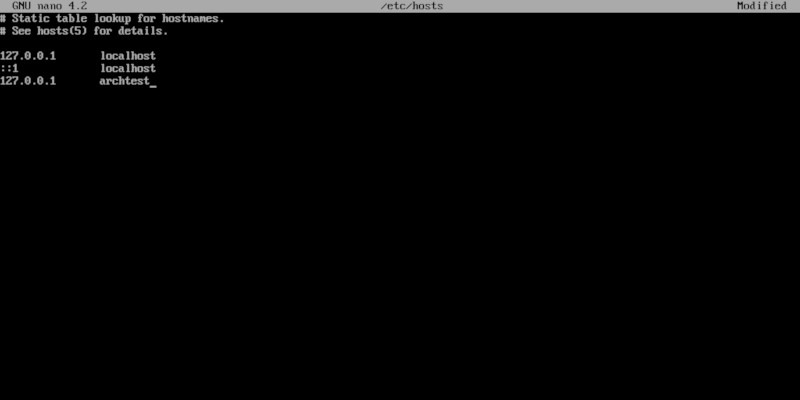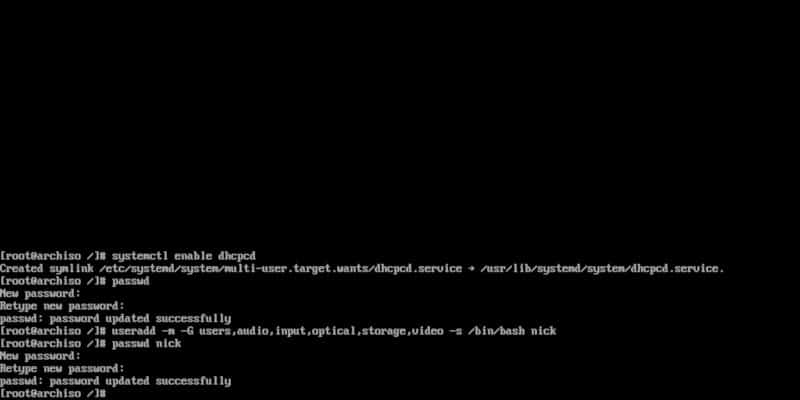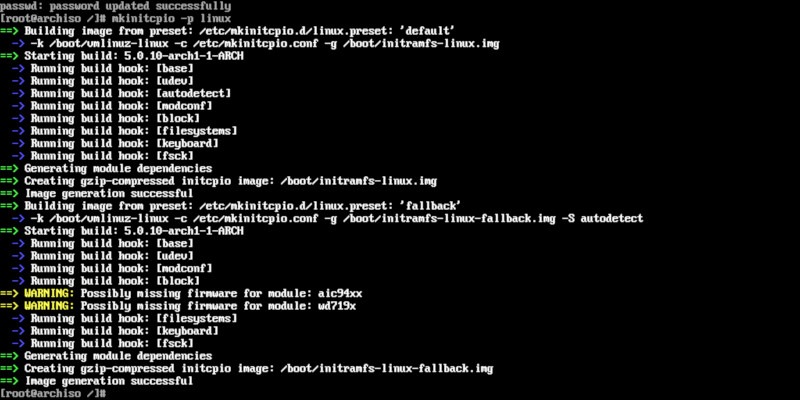Contrairement à Ubuntu ou Linux Mint, Arch Linux est une distribution Linux à version continue, ce qui signifie que vous n’avez qu’à l’installer une fois, et elle se mettra continuellement à jour vers la dernière version. C’est également une distribution barebone qui vous donne un contrôle total sur ce que vous souhaitez installer sur votre système. La meilleure chose de tous est le wiki Arch, qui est l’un des meilleurs de la communauté Linux.
La seule chose à noter à propos d’Arch Linux est son processus d’installation. Ce n’est pas pour les timides. Si vous souhaitez installer Arch Linux sur votre système, ce guide montre comment l’installer.
Contenu
Commencer
Avant de pouvoir installer Arch Linux, vous devez d’abord télécharger le fichier ISO et le graver sur une clé USB ou un DVD.
1. Accédez à la page de téléchargement d’Arch Linux et téléchargez le fichier ISO (sous la section Téléchargements directs HTTP).
2. À l’aide d’un outil comme balenaEtcher, créez une clé USB amorçable.
3. Une fois que vous avez terminé de créer le lecteur amorçable, insérez-le dans votre ordinateur et démarrez-le.
Noter: Pour installer Arch Linux sur votre ordinateur, il est préférable que votre ordinateur soit connecté à une connexion filaire. La connexion sans fil nécessitera plus de configuration qui ne sera pas abordée dans ce didacticiel.
La configuration initiale
Choisissez de démarrer dans Arch dans le menu de démarrage initial. Cela devrait être la première option disponible. Vous arriverez à une invite de commande connecté en tant que root.
Pour commencer, assurez-vous que l’horloge est correcte avec :
Configuration du disque dur
Il est temps de configurer votre disque dur. Il existe plusieurs façons de gérer cela, mais cfdisk semble être la plus simple.
Si votre disque dur n’a pas encore de table de partition, il vous sera demandé d’en créer une. Sélectionnez « DOS ». Bien que ce ne soit pas la chose la plus actuelle, il est beaucoup plus facile de travailler avec ici.
Ensuite, vous arriverez sur une table avec les partitions ou l’espace libre de votre disque dur répertoriés. Si vous avez déjà des partitions, vous pouvez les conserver et passer à l’étape suivante. Si vous souhaitez recommencer, mettez-les en surbrillance et sélectionnez « Supprimer » en bas de l’écran.
Mettez en surbrillance l’espace libre à partir duquel vous souhaitez créer une partition et sélectionnez « Nouveau » en bas. Appuyez sur Entrée. Ensuite, entrez la taille que vous voulez que la partition soit. Répétez ces étapes pour chaque partition. Si vous ne savez pas quoi faire, créez une partition de 512 Mo pour « /boot » et utilisez le reste de votre lecteur pour root (/).
Lorsque vous avez terminé, sélectionnez « Écrire » dans le menu du bas. Tapez « oui » pour confirmer les modifications. Appuyez sur « q » pour quitter.
Créez les systèmes de fichiers pour vos nouvelles partitions. En fait, cette partie est facile. Exécutez simplement les commandes suivantes, en supposant que votre lecteur est « /dev/sda ».
Montage des partitions
Vous êtes maintenant prêt à monter vos partitions et à commencer à configurer votre système. En supposant que vos lecteurs se trouvent sur « /dev/sda1 » et « /dev/sda2 », la configuration devrait ressembler à ceci :
Configuration de base du système
Vous pouvez modifier la liste des miroirs du live CD ici pour choisir les miroirs de téléchargement les plus proches de vous. Ce n’est pas strictement nécessaire et cela peut prendre beaucoup de temps. Si vous souhaitez le faire, placez les miroirs les plus proches de vous en haut de la liste dans « /etc/pacman.d/mirrorlist ».
Utilisez l’utilitaire pacstrap pour amorcer votre système sur le lecteur nouvellement monté.
Cela prendra un peu de temps, mais ne vous inquiétez pas, Arch est essentiellement en train de s’installer.
Lorsque le bootstrap est terminé, vous pouvez générer le fichier fstab d’Arch. Ce fichier garde une trace des différents systèmes de fichiers (partitions) à monter sur votre système.
À l’intérieur du nouveau système
Il est temps de passer à votre nouveau système Arch. Vous pouvez le faire en changeant la racine (chroot) en elle. Chroot est un moyen pour vous de superposer un système Linux sur un autre qui est déjà en cours d’exécution. Arch dispose d’un outil pour rationaliser le processus.
Dès que vous appuyez sur Entrée, l’invite de commande changera pour refléter votre nouvel emplacement dans l’installation d’Arch.
Fuseau horaire
Vous devrez ensuite définir le fuseau horaire de votre système. Jetez un œil à « /usr/share/zoneinfo » pour localiser votre région et votre ville. Ensuite, associez-le à l’heure locale de votre système.
Synchronisez votre système avec l’horloge matérielle.
Localisation
Vous devrez définir la localisation de votre système pour que votre langue et tout ce qui lui est associé soient corrects. Ouvrez « /etc/locale.gen » et décommentez (en supprimant le « # » devant la ligne) la langue de votre choix. Pour les États-Unis, c’est « en_US.UTF-8 UTF-8 ».
Exécutez ce qui suit pour générer votre locale.
Créez un fichier dans « /etc/locale.conf » et placez votre locale choisie dans le fichier comme dans l’exemple ci-dessous.
La mise en réseau
Il y a aussi un peu de configuration réseau de base à faire maintenant. Commencez par définir le nom d’hôte de votre ordinateur dans « /etc/hostname ».
Ajoutez ce nom d’hôte à votre fichier « /etc/hosts » afin que votre ordinateur puisse l’associer à lui-même.
Enfin, afin d’avoir la mise en réseau au démarrage, activez le service DHCP au démarrage.
Utilisateurs
Jusqu’à présent, vous avez travaillé en tant qu’utilisateur root. Pour des raisons de sécurité, remplacez le mot de passe de l’utilisateur root par un mot de passe plus sûr. Exécutez la commande passwd et entrez votre nouveau mot de passe pour root.
Vous voudrez créer un utilisateur régulier pour une utilisation quotidienne.
Donnez à votre utilisateur un nouveau mot de passe de la même manière que vous le faisiez auparavant, mais spécifiez le nom d’utilisateur dans la commande passwd.
Tâches système finales
Vous devrez générer un initramfs pour votre système afin de gérer plusieurs tâches courantes telles que LVM, le chiffrement de disque et RAID. Ne vous inquiétez pas, c’est une seule commande.
La dernière chose dont vous avez besoin avant de redémarrer est le chargeur de démarrage, GRUB. Commencez par l’installer avec Pacman.
Installez GRUB sur votre disque dur pour qu’il puisse démarrer avant Arch.
Enfin, configurez la configuration de GRUB sur votre partition « /boot ».
Lorsque cela est fait, tapez « exit » pour quitter le chroot. Démontez vos partitions et redémarrez dans Arch.
Votre système va redémarrer dans Arch Linux ! Gardez à l’esprit que vous aurez toujours besoin de configurer votre bureau graphique, si c’est ce que vous envisagez de faire. L’un des points forts d’Arch est le choix qu’il offre, et il y a beaucoup de choix disponible là-bas, trop à couvrir dans un guide simple comme celui-ci. Tout cela, cependant, est documenté dans Arch Wiki, et se résume principalement à l’installation des bons packages.
Cet article est-il utile ? Oui Non